
Erstellen eines Multisegment-Trägers
Definieren Sie einen Träger, der aus mehreren Segmenten besteht, zwischen denen sich jeweils eine konfigurierbare Verbinden-Komponente befindet.
Zum Erstellen von Trägersegmenten verwenden Sie entweder die Träger-Einstellungen oder grafische Interaktionen. Beide Methoden sind nachstehend beschrieben.
Anmerkungen:
–Jedes Segment hat seine eigenen Einstellungen für Klassifizierungen und Eigenschaften und seine eigene Element-ID. Kategorie-Definitionen (z. B. Umbau-Status) werden jedoch vom Gesamt-Element übernommen.
–Im Dialogfenster Suchen & aktivieren, in Etiketten, Infofenster, Interaktiven Auswertungen und Bemaßungen können segmentspezifische Daten verwenden/ausgelesen werden
Verwendung der Träger-Einstellungen
1.Öffnen Sie die Träger-Einstellungen und gehen Sie zur Segment-Seite.
2.Klicken Sie auf das Multi-Segment-Trägersymbol.
3.Klicken Sie auf Hinzufügen, um so viele Segmente wie nötig hinzuzufügen.
–Zwischen den einzelnen Segmenten wird automatisch eine Komponente “Verbinden” eingefügt.
4.Sehen Sie sich die Strukturliste an, um alle Segmente und Verbindungen zu sehen. Wählen Sie ein oder mehrere Elemente zum Bearbeiten aus.
5.Sehen Sie sich die Vorschau an. Das aktuell in der Liste ausgewählte Segment wird hervorgehoben.

Multisegment-Träger
Grafisch erstellen
1.Wählen Sie einen Träger im 3D-Fenster aus.
2.Wählen Sie in der Pet-Palette der Trägerachse Segment splitten aus.
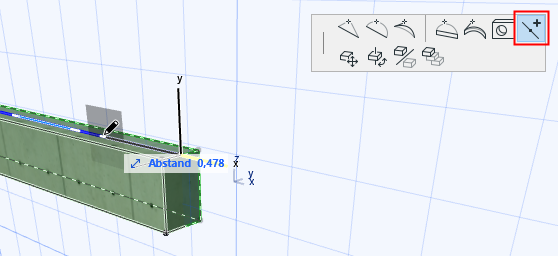
3.Klicken Sie auf eine beliebige Stelle auf der Trägerachse: Der Träger wird an dieser Stelle in Segmente aufgeteilt. Wiederholen Sie dies bei Bedarf, um weitere Segmente zu erstellen.

•Sie können die Segmentlänge grafisch anpassen, indem Sie die Verbindungen ziehen:
Siehe Verbindungswinkel drehen.
•Um die Segmente einzeln und grafisch zu bearbeiten, können Sie den Bearbeitungsmodus verwenden.
Siehe Bearbeitungsmodus für Mehrsegment-Stützen.
•Um Attribute für jedes Segment zu definieren, verwenden Sie die Stützen-Einstellungen.